

作者: Nathan E. Malpass, 最新更新: 2019年8月28日
日常生活中的每个人都需要拍很多照片。 当您看到美丽的风景时,您可能想要在手机上录制该视图。 当您与亲人聚在一起时,您可能还想拍摄一张或更多照片,以便在手机上保存这些珍贵的记忆。 我们都喜欢拍照并在社交平台上与他人分享。 这取决于我们删除或分享哪张照片,但您知道如何将照片从一台设备移动到另一台设备吗?
如今越来越多的人使用iPhone,他们面临着一个问题。 也就是说,他们很难将各种照片从旧Android转移到iPhone。 我相信你正在阅读这篇文章的人也有这样的问题。 但不要担心。 本文旨在帮助您解决此类问题。 它将为您提供如何操作的指导 将Android照片传输到iPhone.
部分1。 通过FoneDog电话转移将Android照片传输到iPhone部分2。 使用计算机手动传输照片部分3。 结论
人们也读如何将数据从Android手机传输到iPhone 8如何在计算机和Android或iPhone之间传输微信文件
FoneDog电话转移 是您将文件(包括照片,联系人,消息,视频等)从一部手机移动到另一部手机的最佳工具之一。 它被当今世界的大多数人使用。 如果您想找到将Android图片传输到iPhone的软件,那么它将是您的最佳选择。 现在,我将向您展示如何在Android的帮助下将照片从Android移动到iOS设备的具体步骤 FoneDog电话转移.
首先,你应该去网站 FoneDog 并找到FoneDog Phone Transfer进行安装。 或者您可以在互联网上搜索并直接进入下载站点。 你也可以 点击下面的下载 并立即将其安装在您的计算机上。 启动它之后,您可以打开它并查看下一步。 免费下载
打开此软件后,必须使用USB电缆将设备连接到PC。 然后在主页顶部,您可以选择Android来查看Android设备中的所有数据。
当您进入FoneDog Phone Transfer的主页时,您可能会看到该软件左侧的几个部分,然后您可以查找部分 相Xcel片 这是第二名,在Home的一部分。 然后就是 点击照片 为了开始下一步。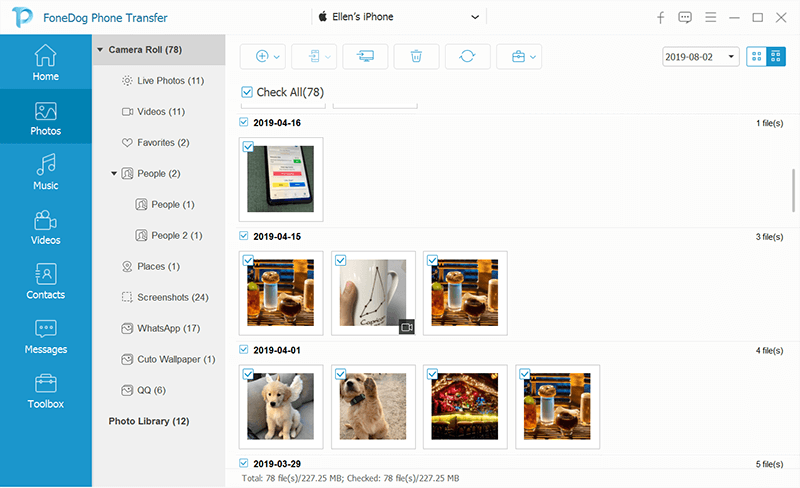
打开照片的一部分后,您可能会看到Android设备的所有照片。 您可以自由查看与照片相关的名称,大小,创建时间和其他信息。 然后你可以检查它们并选择只需点击一下即可转移它们,或者通过一个接一个地点击照片来转移它们中的一些。 之后,您可以随意将这些图片导出到iPhone。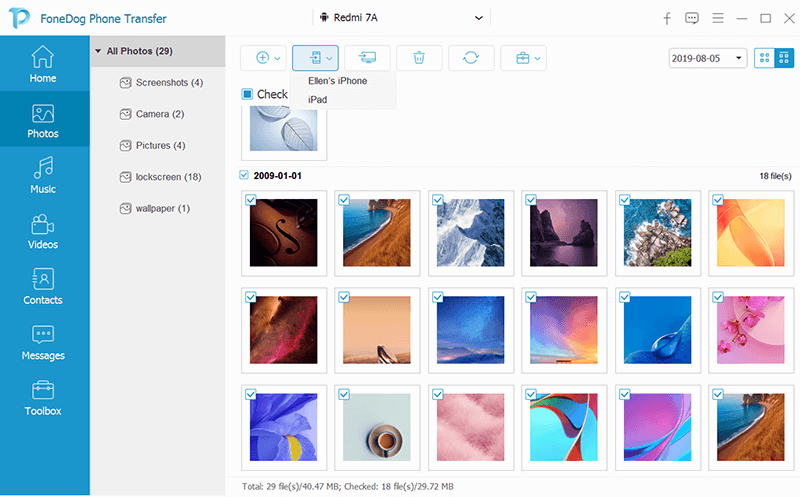
选择要传输的照片后,只需等待一段时间。 等待时间不会太长。 您可以阅读一些新闻或喝咖啡,然后转移过程就完成了。 然后,您可以在其他设备上欣赏您珍贵的照片。
您可以选择将Android中的照片移动到iPhone的第二种方法是使用您的计算机。 它有点耗时,但它仍然是你的选择。 以下是步骤。
您必须将Android插入PC。 然后打开 DCIM 找到的选择 相Xcel片.
找到照片后,您可以直接进入并查看手机中的所有照片,然后选择将要传输的某些照片移动到计算机上。 在此步骤之前,您可以在计算机上为这些照片设置文件夹。 然后,您可以将这些照片同步到iTunes。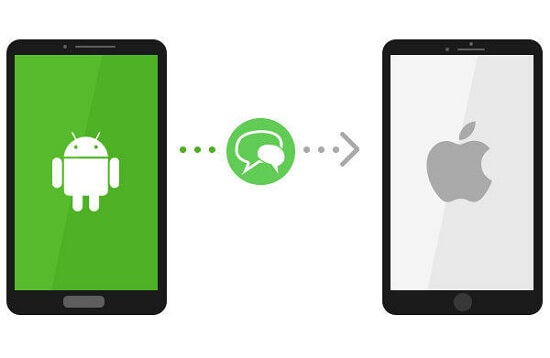
将照片传输到计算机后,可以断开Android与计算机的连接,然后将iPhone连接到计算机。 然后,您可以将已经移动到计算机上的iTunes中的照片同步到iPhone。
在那之后,你可以坐下来等待一段时间,然后整个过程结束。
以上是两种将图片从Android传输到iPhone的方法。 第一种方法是最方便的方法,它也可用于备份重要的照片或其他文件。 因此,你可以试试 FoneDog电话转移 并发现它是否与我所介绍的一样好。 第二种方法可能会花费你很多时间。 但是如果你想尝试一下,你也可以尝试这种方式。 总而言之,您不必担心无法在两台或更多设备中共享照片。 在不同手机之间传输照片时,FoneDog Phone Transfer可以发挥重要作用。
发表评论
评论
热门文章
/
有趣乏味
/
简单困难
谢谢! 这是您的选择:
Excellent
评分: 4.3 / 5 (基于 108 评级)